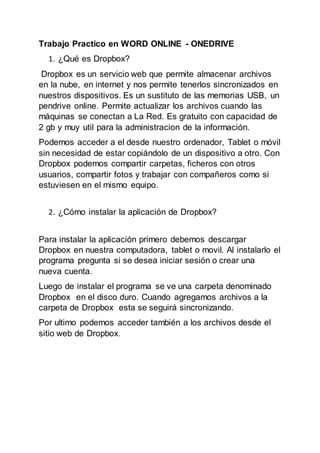
Trabajo Practico en WORD ONLINE - ONEDRIVE
- 1. Trabajo Practico en WORD ONLINE - ONEDRIVE 1. ¿Qué es Dropbox? Dropbox es un servicio web que permite almacenar archivos en la nube, en internet y nos permite tenerlos sincronizados en nuestros dispositivos. Es un sustituto de las memorias USB, un pendrive online. Permite actualizar los archivos cuando las máquinas se conectan a La Red. Es gratuito con capacidad de 2 gb y muy util para la administracion de la información. Podemos acceder a el desde nuestro ordenador, Tablet o móvil sin necesidad de estar copiándolo de un dispositivo a otro. Con Dropbox podemos compartir carpetas, ficheros con otros usuarios, compartir fotos y trabajar con compañeros como si estuviesen en el mismo equipo. 2. ¿Cómo instalar la aplicación de Dropbox? Para instalar la aplicación primero debemos descargar Dropbox en nuestra computadora, tablet o movil. Al instalarlo el programa pregunta si se desea iniciar sesión o crear una nueva cuenta. Luego de instalar el programa se ve una carpeta denominado Dropbox en el disco duro. Cuando agregamos archivos a la carpeta de Dropbox esta se seguirá sincronizando. Por ultimo podemos acceder también a los archivos desde el sitio web de Dropbox.
- 2. 3. ¿Cómo abrir una cuenta en Dropbox? Para abrir una cuenta en Dropbox primero debemos acceder a su pagina web www.dropbox.com y hacer click en "crea una cuenta" . Rellenamos los campos (nombre, apellido, correo electrónico, y contraseña) . Marcamos la casilla de "aceptar las condiciones de Dropbox" y hacemos click en "crear cuenta". Por ultimo se iniciara la descarga de la aplicación. Cuando finaliza introducimos el e-mail y la contraseña para iniciar sesión. 4. ¿Cómo crear una carpeta nueva en Dropbox? Para crear carpetas en Dropbox lo primero que debemos hacer es entrar en nuestra cuenta y en la parte superior derecha de nuestra pantalla se encuentra un icono en el que dice "carpeta nueva" hacemos click y le colocamos el nombre que deseamos. 5. ¿Cómo subir un documento a la nueva carpeta de Dropbox? En nuestra cuenta de Dropbox hacemos click en la parte superior de la pantalla donde dice Subir .Se mostrará una ventana. Hacemos click en el botón Seleccionar archivos y seleccionamos los archivos del ordenador que queremos añadir a Dropbox. Podemos seleccionar tantos archivos como queríamos y hacer click en el botón Iniciar subida.
- 3. 6¿Cómo ingresar a Dropbox desde acceso directo? Damos click en la carpeta de acceso directo. Se abrirá una nueva ventana en donde nos mostrará las carpetas de Dropbox. Luego pulsamos sobre Dropbox, hacemos click derecho con el mouse y nos mostrará una lista de opciones. Pulsamos en "Navega el sitio web" e inmediatamente se nos abrirá la página de dropbox, colocamos nuestros datos e iniciamos sesión. 7¿Cómo compartir una carpeta en Dropbox? En nuestro cuenta de Dropbox accedemos a la lista de archivos y carpetas, y seleccionamos la carpeta que queremos compartir, si haces clic en el nombre o el icono, se abrirá la carpeta, por eso solo desplazamos el cursor sobre el nombre de la carpeta, donde dice "compartir" hacemos click en Invitar a personas a colaborar para dar acceso a otras personas a los archivos de nuestra carpeta. Introducimos las direcciones de correo de las personas a las que queremos invitar. También podemos invitar a otras personas a las carpetas desde el icono "compartiendo" y seleccionamos la carpeta que deseamos compartir, ya sea que esta creada o que la tenemos que crear. Cuando esas personas acepten la invitación, la carpeta compartida aparecerá en su cuenta de Dropbox.
- 4. 8 Describe a que hace referencia las "Actividades" en Dropbox Las actividades muestran una linea temporal de los cambios ocurridos en nuestra cuenta de Dropbox. Si queremos verificar cada una de ellas pulsamos sobre el botón Actividades ahí nos mostrará cada uno de los pasos que hemos realizado en nuestra cuenta.En la parte superior podemos elegir cualquiera de las carpetas que tengamos en nuestro dropbox para ver cada una de sus actividades realizadas desde que han sido creadas. 9¿Cómo eliminar y recuperar un archivo en Dropbox? Para eliminar un archivo de Dropbox debemos hacer click derecho sobre la carpeta y elegir la opción "eliminar" otra opción es arrastrando el archivo a la papelera. Para recuperar algún archivo tenemos 30 días para hacerlo antes de que sea eliminado del todo. Hacemos clic en el icono de la papelera junto al cuadro de búsqueda en la parte superior del explorador de archivos. Todos los archivos eliminados se muestran en gris en la lista de archivos. Seleccionamos el archivo eliminado que deseamos recuperar; hacemos clic en el espacio vacío a la derecha del nombre del archivo en el botón Restaurar.
- 5. 10¿Cómo Descargar, renombrar, copiar y mover un archivo en Dropbox? Solo debemos entrar en nuestra cuenta de Dropbox seleccionar un archivo e ir a la parte superior de la pantalla donde están las opciones "descargar", "renombrar", "mover" y la opción "mas" haciendo click ahí esta la opción "copiar". También podemos hacer click derecho con el mouse sobre la carpeta, allí están las mismas opciones. Por ultimo otra opción para descargar seria hacer click en el archivo y una vez abierto , en la parte superior se encuentra la opción descargar.